CAD图片内容只显示边框不显示内容怎么办
在我们使用中望CAD打开带有图片的CAD文件中,有时候可能会出现只显示图片边框却不显示出图片内容的情况,通常这是因为CAD软件的显示设置或图像处理方式导致的。
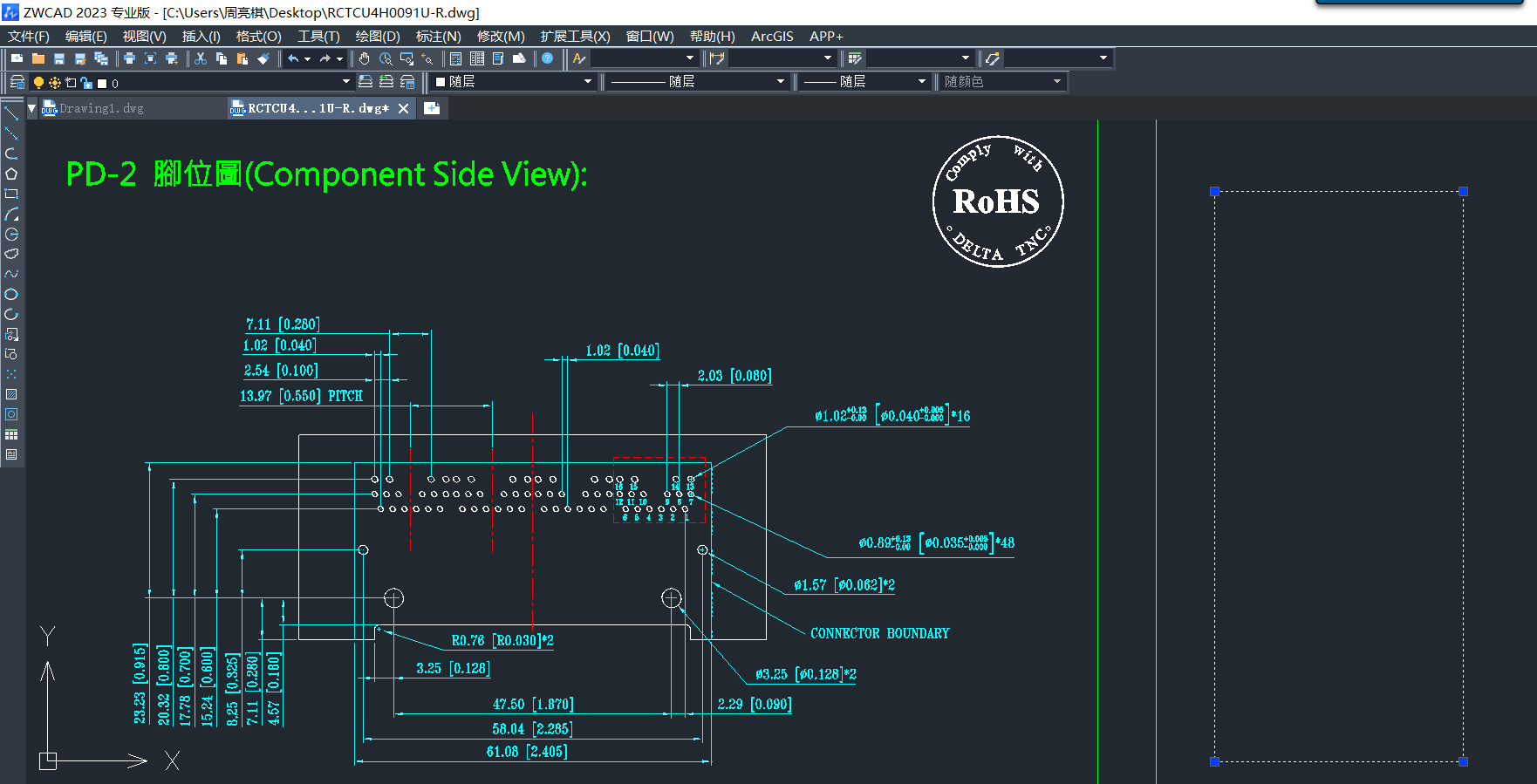
要解决这个问题,我们可以按照以下步骤进行调整:
首先打开我们的CAD文件,其中包含图片,并确保文件处于编辑模式。
然后导航至CAD软件的菜单栏,并点击【视图】选项;在【视图】菜单下,查找并选择【着色】选项,通常可以在子菜单中找到。
接下来在【着色】子菜单中,选择【二维线框】或类似的选项,这一步可以更改CAD的显示模式,让它以二维线框的方式呈现图像。
最后,观察我们的CAD文件,就可以看现在图片是否可以正常显示了。
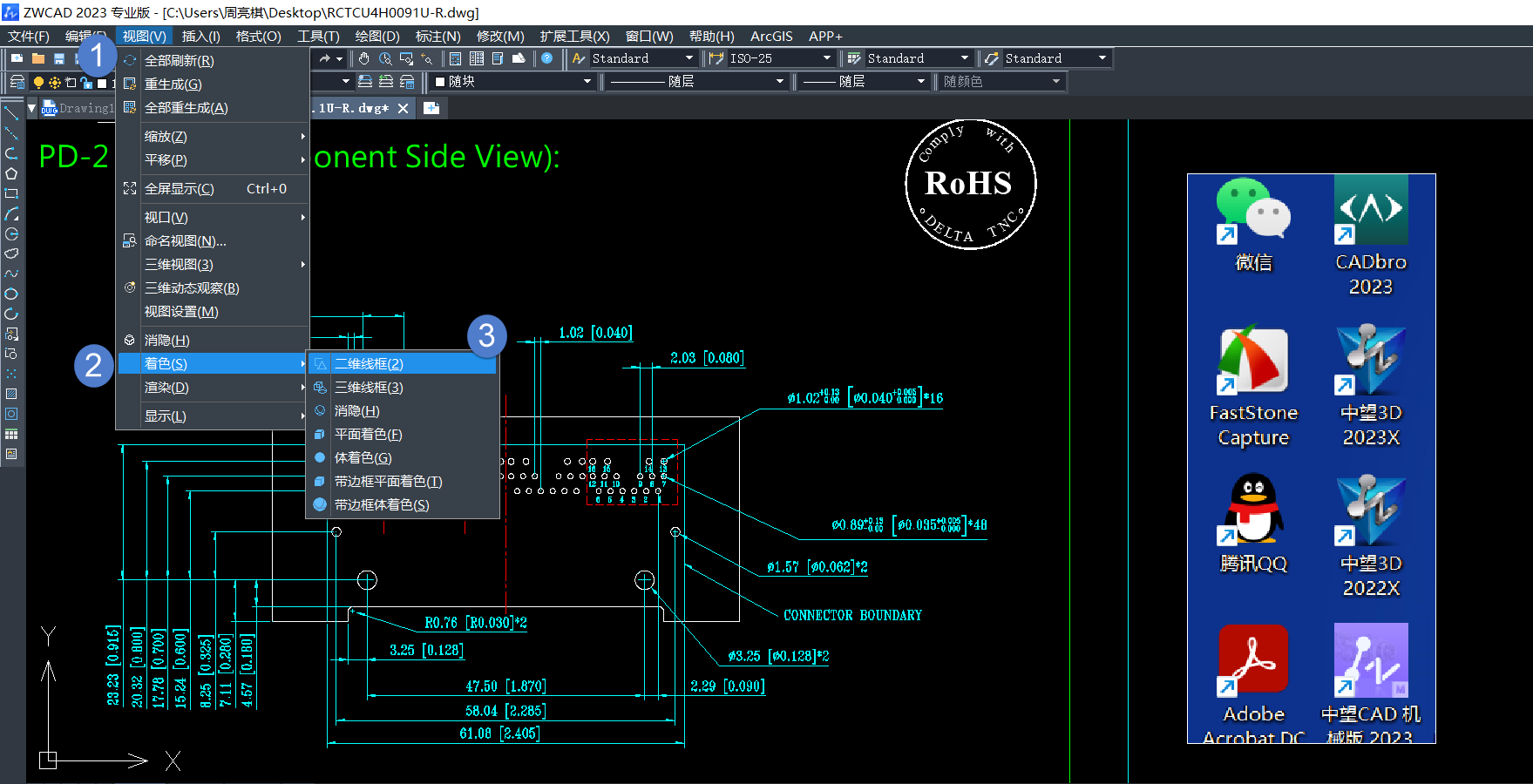
通过上述步骤,我们就可以切换CAD的显示模式,从而让图片以二维线框的方式呈现,解决了只显示图片边框的问题。希望本篇的内容对您有所帮助!如想获取更多CAD相关知识教程和最新资讯,欢迎关注中望CAD官网,我们持续为您推送优质内容!
推荐阅读:CAD
推荐阅读:CAD软件
·定档6.27!中望2024年度产品发布会将在广州举行,诚邀预约观看直播2024-06-17
·中望软件“出海”20年:代表中国工软征战世界2024-04-30
·2024中望教育渠道合作伙伴大会成功举办,开启工软人才培养新征程2024-03-29
·中望将亮相2024汉诺威工业博览会,让世界看见中国工业2024-03-21
·中望携手鸿蒙生态,共创国产工业软件生态新格局2024-03-21
·中国厂商第一!IDC权威发布:中望软件领跑国产CAD软件市场2024-03-20
·荣耀封顶!中望软件总部大厦即将载梦启航2024-02-02
·加码安全:中望信创引领自然资源行业技术创新与方案升级2024-01-03
·玩趣3D:如何应用中望3D,快速设计基站天线传动螺杆?2022-02-10
·趣玩3D:使用中望3D设计车顶帐篷,为户外休闲增添新装备2021-11-25
·现代与历史的碰撞:阿根廷学生应用中望3D,技术重现达·芬奇“飞碟”坦克原型2021-09-26
·我的珠宝人生:西班牙设计师用中望3D设计华美珠宝2021-09-26
·9个小妙招,切换至中望CAD竟可以如此顺畅快速 2021-09-06
·原来插头是这样设计的,看完你学会了吗?2021-09-06
·玩趣3D:如何使用中望3D设计光学反光碗2021-09-01
·玩趣3D:如何巧用中望3D 2022新功能,设计专属相机?2021-08-10
·CAD如何用命令设计花盆2020-03-30
·CAD中怎么画斜度线?2019-11-18
·CAD如何重新调整块的基点2023-09-18
·CAD怎样重新定义块2017-03-10
·CAD中实体面的删除、旋转和倾斜操作2017-12-21
·CAD命令大全2017-09-18
·中望CAD教你画圆形餐桌2017-08-25
·CAD合并多张图纸2023-05-23














